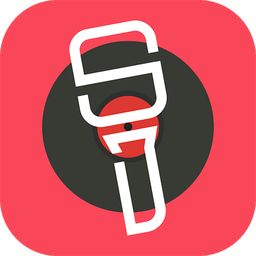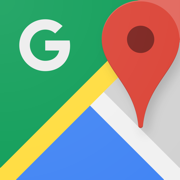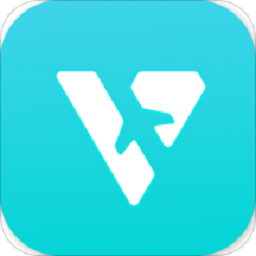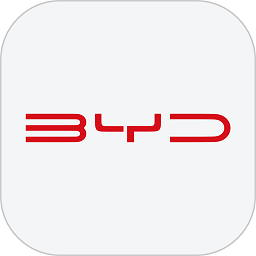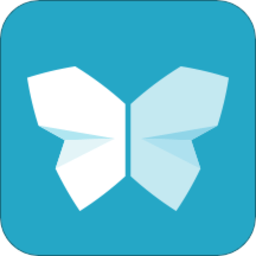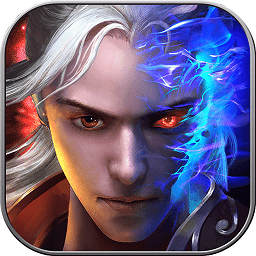微商水印相机安卓版介绍
微商水印相机安卓版是一款非常适用于微商的软件app,这是微商保护图片版权、提高图片处理效率的便捷工具,该软件中拥有各种各样的功能,海报拼图、视频拼图、视频水印、图片批量水印100张,画笔、马赛克、箭头、全屏水印,文章制作功能,团队素材转发,微铺、微课堂,让你更好的使用该软件。做微商就要用微商水印相机,一站式服务,强大无极限!
微商水印相机其实就是用来方便微商使用的软件,其实这类的软件还是有很多的,用户只要能够狠熟练的使用这些微商软件,将自己繁琐的工作简单化,提高了自己的工作效率,来看一下都有哪些好用的微商软件吧!
软件功能1.支持N多在线水印模板!
2.支持从相册上传logo作为水印!
3.一次处理100张,保证图片清晰度!
4.支持文字水印,字体、颜色、透明度!
5.单张模式和批量模式,随意摆放不同图片上的水印位置;
6.支持画笔、马赛克、箭头、圈点等功能。
7.支持文章制作功能;
8.微课堂可以录制课程,在线学习;
怎么换聊天头像
怎样换头像微商水印相机app怎么换头像?该软件中有些用户会想要换头像的,但是不知道该怎么换。
1、在个人中心页面中,点击头像;
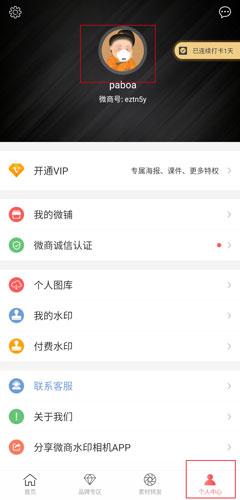
2、进入资料页面中,点击自己的头像;
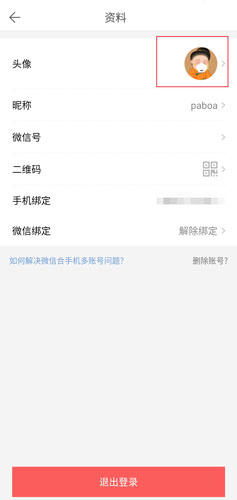
3、点击右上角的上传按钮;

4、可以选择自己想要的图片或者拍照当头像。
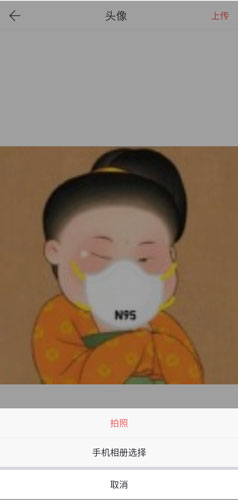
微商水印相机app怎么加水印?该软件是能为用户提供批量水印的,很多用户不知道该怎么加水印。
1、在首页页面中点击拍照水印的按钮;
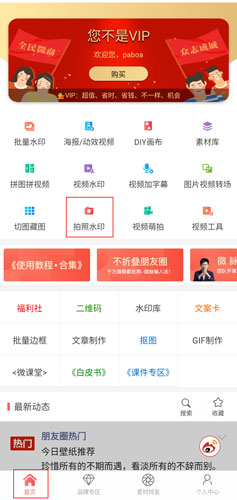
2、然后拍照;

3、点击水印按钮;

4、点击创建按钮,可以创建水印;

5、有很多的水印可以选择,用户选择一个自己满意的水印;
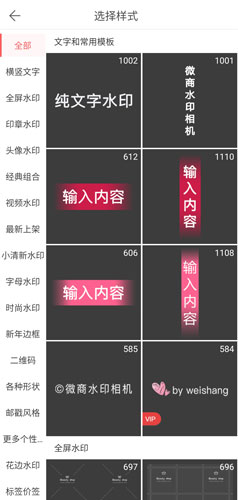
6、将水印进行设置一下,点击右上角的生成按钮;
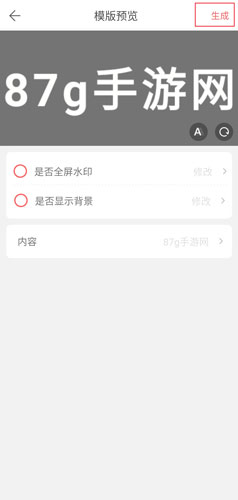
7、将水印大小调整一下,点击右上角的保存按钮。

图片中加入水印是防止被盗的可能,也是展示了一个所有权问题,因此有越来越多的人都给自己的图片加上了水印,不想自己辛苦拍摄的图片被人拿去使用。
多选图片微商水印相机app怎么多选图片?怎么进行批量加水印?其实方法很简单。
1、在首页页面中点击批量水印的按钮;
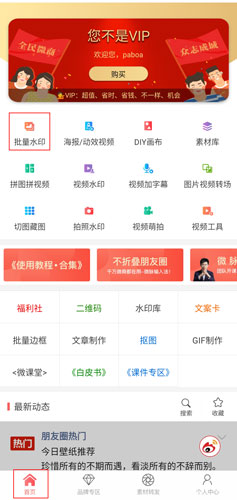
2、选择多张要加水印的照片,最多只能100张;
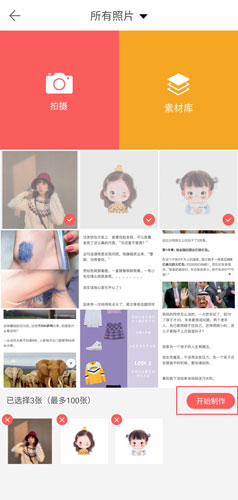
3、添加自己想要的水印;

4、点击右上角的保存按钮,这样多张图片直接都已经加好水印了。

微商水印相机app怎么切图?其实切图就是把自己所需的切成一张张小图,形成良好的视觉感。
1、在首页页面中点击切图截图的按钮;
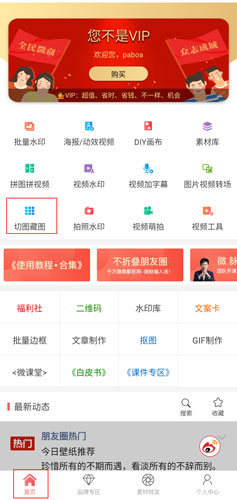
2、用户在上传图片之后,选择自己的需求进行切图,然后点击右上角的预览按钮;
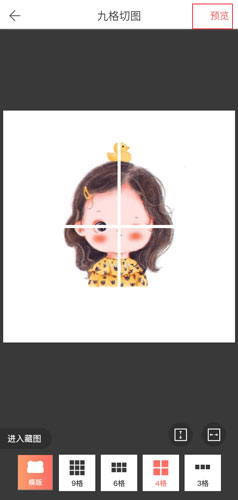
3、满意的话保存在相册。
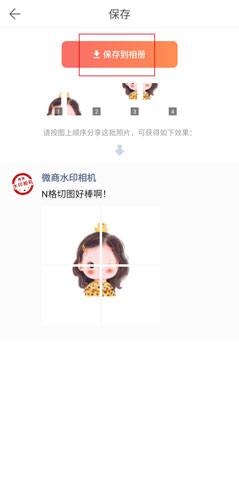
微商水印相机app怎么抠图?做微商会抠图是必须的,但是很多用户不知道该怎么抠图。
1、在首页页面中点击DIY画布的按钮;
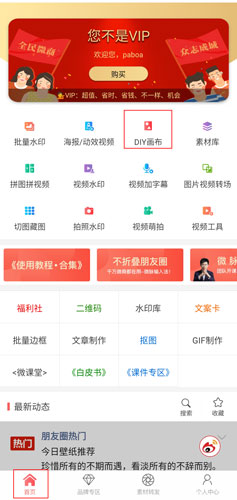
2、自定义画布尺寸,选择背景图,创建画布按钮;
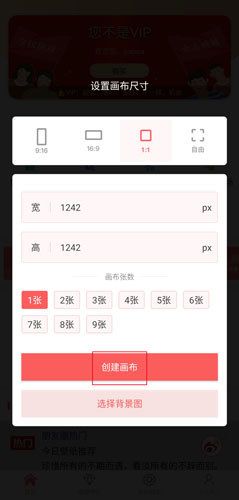
3、点击最下面的裁图按钮;

4、选择一张要抠图的图片,点击右上角√按钮;
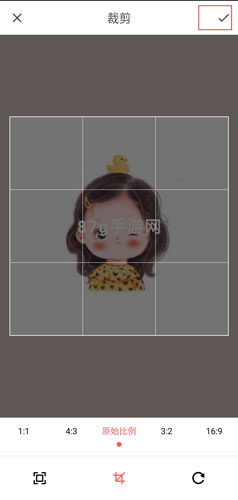
5、点击图片右上角剪刀图标;
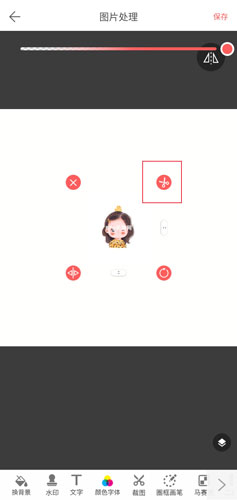
6、点击抠图按钮;
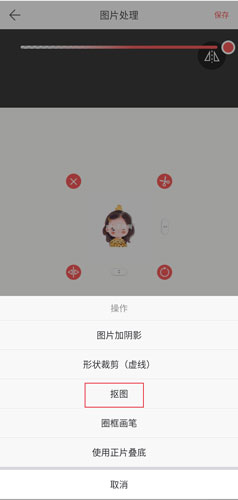
7、先点击右下角设置按钮;

8、设置画笔粗细和硬度,用画笔圈出要抠图的区域,红色的线要成为封口的,然后放大图片,点击擦图擦掉多余细节即可,抠图后,点击右上角的完成按钮。

抠图是很有意思的一个功能,但是对很多用户来多抠图是比较难的,需要用户细细的抠,因此使用方便的抠图软件是很重要的。
软件更新【安卓版本5.2.42中的新内容】2020年04月04日更新
1. 修复了视频裁剪后,原声丢失的问题
2. 修复了部分机型辅助转发失败的问题
3. 支持了素材圈视频辅助转发
软件大小:84.75MB软件版本:5.2.42
系统要求:安卓语言:中文